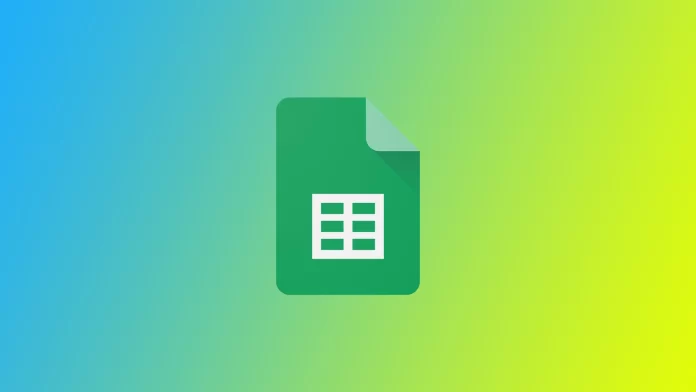Google Sheets se ha convertido en una herramienta indispensable para innumerables profesionales, ya que les permite organizar, analizar y colaborar con datos sin esfuerzo. Sin embargo, incluso los usuarios más experimentados se encuentran de vez en cuando con errores de análisis de fórmulas que pueden interrumpir su flujo de trabajo. Existen varios tipos de errores en Google Sheets. En primer lugar, debes comprender en qué se diferencian para poder editar la fórmula correctamente.
¿Qué es un error de análisis sintáctico de fórmulas en Google Sheets y por qué puede producirse?
El error de análisis sintáctico de fórmulas en Google Sheets hace referencia a un mensaje de error que aparece cuando la aplicación no puede evaluar o interpretar correctamente una fórmula. Cuando se produce un error de análisis sintáctico, Google Sheets no puede calcular el resultado esperado de la fórmula e indica que existe un problema en la propia fórmula.
Es posible que encuentres errores de análisis sintáctico de fórmulas en Google Sheets por varios motivos:
- Errores de sintaxis: Los errores de sintaxis se producen cuando la estructura o sintaxis de una fórmula es incorrecta. Esto puede incluir nombres de funciones mal escritos, paréntesis mal colocados o ausentes, uso incorrecto de operadores o referencias de celdas no válidas. Incluso un pequeño error tipográfico puede dar lugar a un error de análisis.
- Referencias circulares: Una referencia circular se produce cuando una fórmula crea un bucle haciendo referencia a su propia celda o creando una cadena de referencias a celdas que, en última instancia, vuelve a apuntar a sí misma. Google Sheets no admite referencias circulares y, por lo tanto, genera un error de análisis para evitar un bucle infinito.
- Paréntesis o corchetes mal colocados: Cuando se utilizan paréntesis o corchetes en una fórmula, es fundamental asegurarse de que están correctamente equilibrados y en el orden correcto. Si hay un desequilibrio, como un paréntesis/corchete de cierre que falta o sobra, Google Sheets no puede analizar la fórmula correctamente y arroja un error.
- Referencias de rango incorrectas: El uso de referencias de rango incorrectas o no válidas dentro de una fórmula puede provocar errores de análisis. Es importante verificar que los rangos referenciados son precisos, tienen el formato correcto y existen dentro de la hoja. Un error tipográfico o hacer referencia a un rango inexistente puede provocar un error de análisis.
- Argumentos de función no válidos: Cada función de Google Sheets requiere argumentos específicos para funcionar correctamente. Si proporcionas argumentos no válidos o incompatibles a una función, como el tipo de datos incorrecto o un número incorrecto de argumentos, Google Sheets generará un error de análisis.
Los errores de análisis sintáctico de fórmulas pueden ser frustrantes, pero conocer sus posibles causas te ayudará a identificarlos y solucionarlos de forma eficaz. Si revisas detenidamente las fórmulas, compruebas si hay errores de sintaxis, resuelves las referencias circulares, equilibras los paréntesis/corchetes, verificas las referencias de rango y te aseguras de que los argumentos de función son válidos, podrás superar los errores de análisis sintáctico de fórmulas en Google Sheets y realizar cálculos y análisis de datos precisos.
Qué hacer para corregir errores comunes de análisis sintáctico de fórmulas de Google Sheets
La solución de los errores de análisis de fórmulas habituales de Google Sheets requiere un enfoque sistemático para identificar y resolver los problemas específicos que causan los errores. Estos son los pasos que puede seguir para solucionar estos errores en Google Sheets:
¡#DIV/0! Error
El error #DIV/0! se produce cuando una fórmula intenta dividir un valor por cero. Por ejemplo, si tiene una fórmula como «=A1/B1» y B1 contiene un valor cero, se producirá el error.
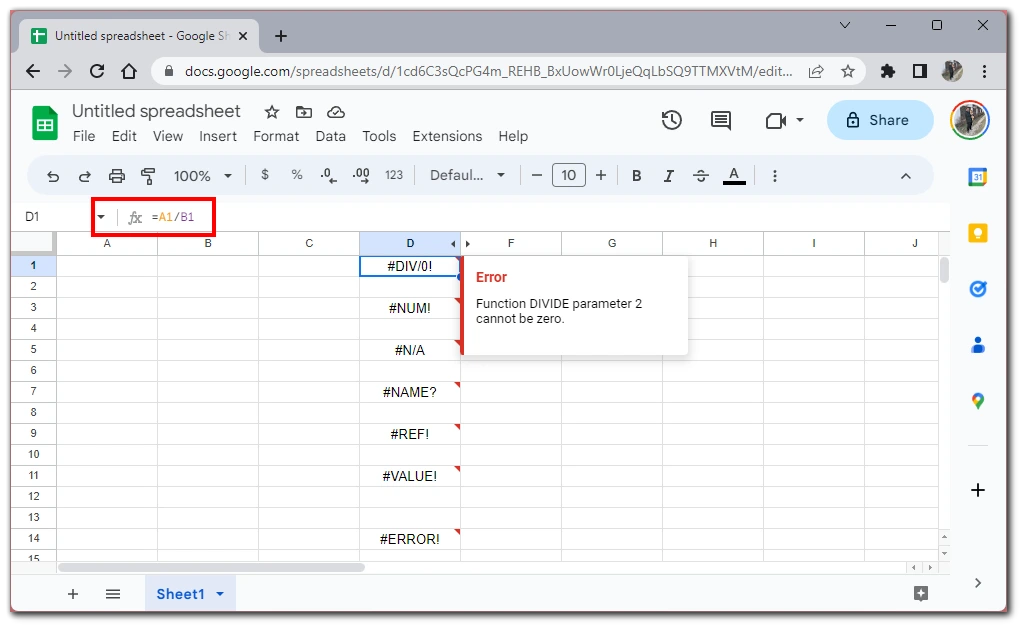
Para solucionar este error, puede utilizar la función IF para añadir una prueba lógica y mostrar un resultado alternativo cuando el divisor sea cero. He aquí un ejemplo: «=IF(B1=0, «Error de división por cero», A1/B1)»
#¡NUM! Error
El error #NUM! indica un error de valor numérico en la fórmula. Por ejemplo, si tiene una fórmula como «=SQRT(-1)» para calcular la raíz cuadrada de un número negativo, se producirá este error.
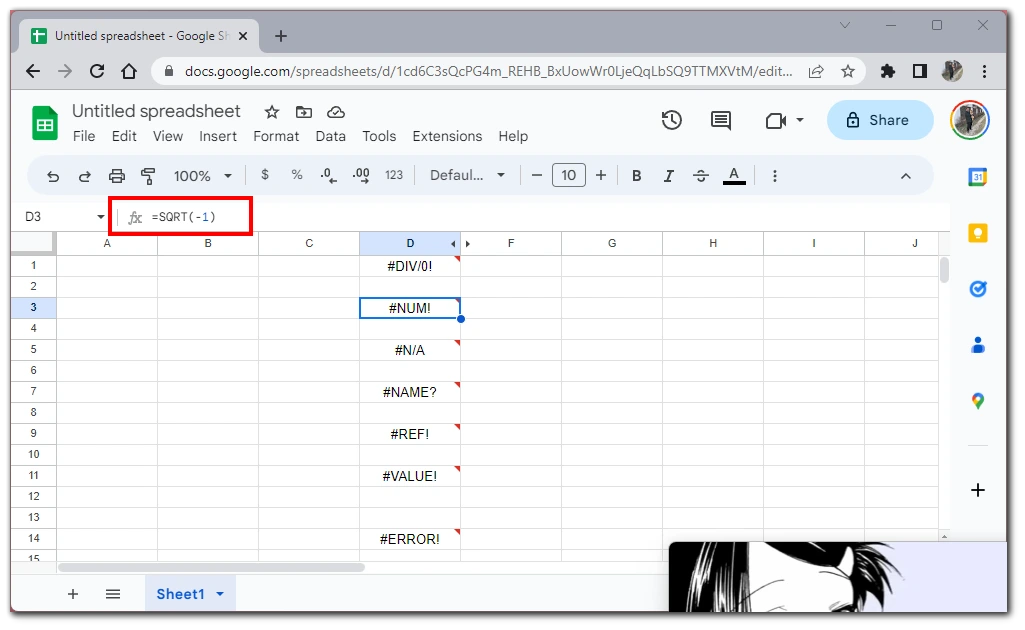
Para solucionarlo, revise la fórmula y compruebe si hay operaciones matemáticas no válidas. Asegúrate de que los valores utilizados en la fórmula son válidos y están dentro del intervalo adecuado.
#N/A Error
El error #N/A se produce cuando una fórmula hace referencia a datos que no están disponibles o no se pueden encontrar. Por ejemplo, si tiene una fórmula VLOOKUP «=VLOOKUP(A1, B1:C10, 2, FALSE)» y el valor en A1 no existe en el rango B1:C10, se producirá el error.
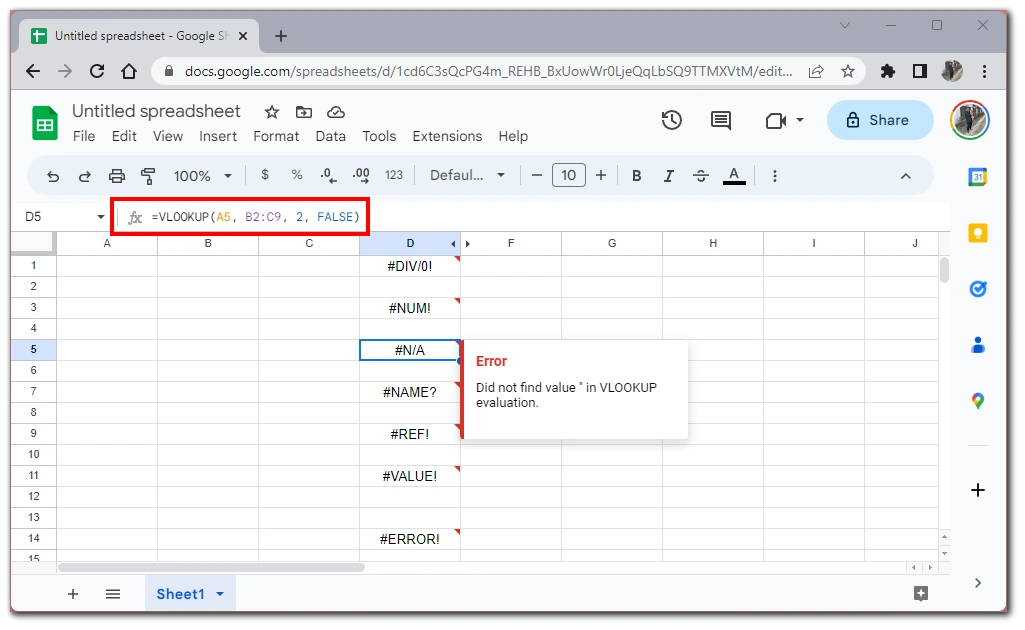
Para tratar este error, puede utilizar funciones de tratamiento de errores. Ejemplo: «=IFNA(VLOOKUP(A1, B1:C10, 2, FALSE), «No encontrado»)»
#¿NOMBRE? Error
El error #NAME? indica que una fórmula contiene un nombre de función o rango no reconocido o mal escrito. Por ejemplo, si escribe mal la función SUMA como «=SUme(A1:A10)», se producirá el error.
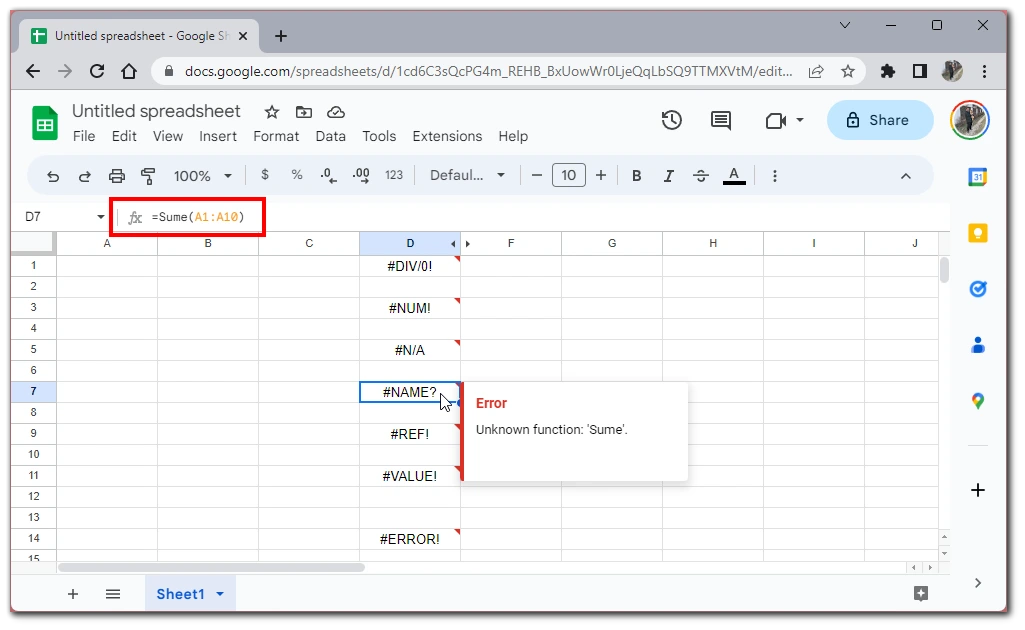
Para solucionarlo, compruebe el nombre de la función o rango utilizado en la fórmula y asegúrese de que está escrito correctamente. Ejemplo: «=SUMA(A1:A10)»
#¡REF! Error
El error #REF! se produce cuando una fórmula hace referencia a una celda o rango que se ha eliminado, movido o ya no es válido. Por ejemplo, el error se producirá si tiene una fórmula «=A1+B1» y borra la columna B.
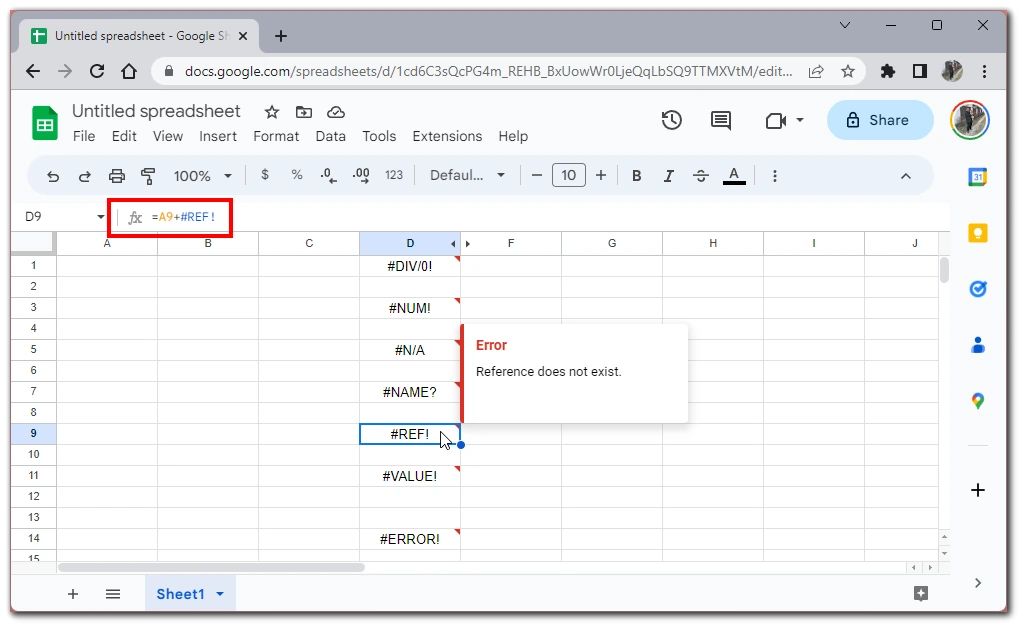
Para resolver este error, identifique la referencia que causa el problema y actualice la fórmula para que haga referencia a la celda o rango correcto. Ejemplo: «=A1+C1» (suponiendo que la columna C es la nueva referencia).
#¡VALOR! Error
El error #¡VALOR! indica un problema con el tipo de datos utilizados en la fórmula. Por ejemplo, el error se producirá si tiene una fórmula «=A1:B1» y una de las celdas del rango contiene datos no numéricos.
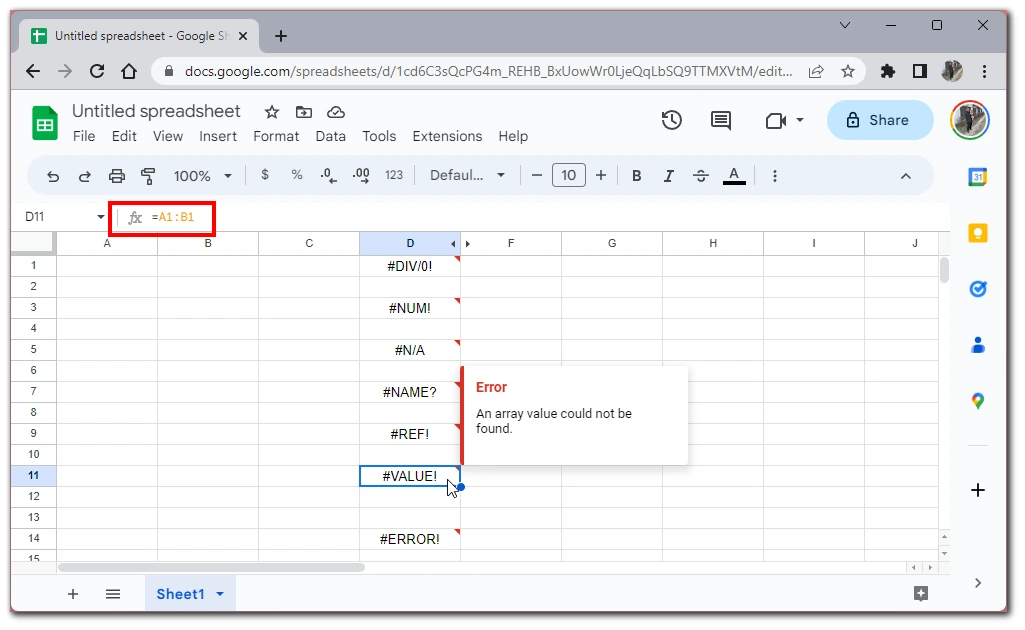
Para solucionarlo, compruebe si hay tipos de datos no válidos o formatos de datos incoherentes. Asegúrate de que los valores utilizados en los cálculos son apropiados para la fórmula que se está utilizando.
#¡ERROR! Error
El error #ERROR! es un error general que se produce cuando una fórmula encuentra un problema inesperado. Por ejemplo, si tiene una fórmula con una sintaxis incorrecta como «=IF(A1>, «Verdadero», «Falso», «Error»)», se producirá el error. Para solucionarlo, revisa la fórmula en busca de incoherencias u operaciones no válidas. Divida las fórmulas complejas en partes más pequeñas para identificar el área específica que causa el error.
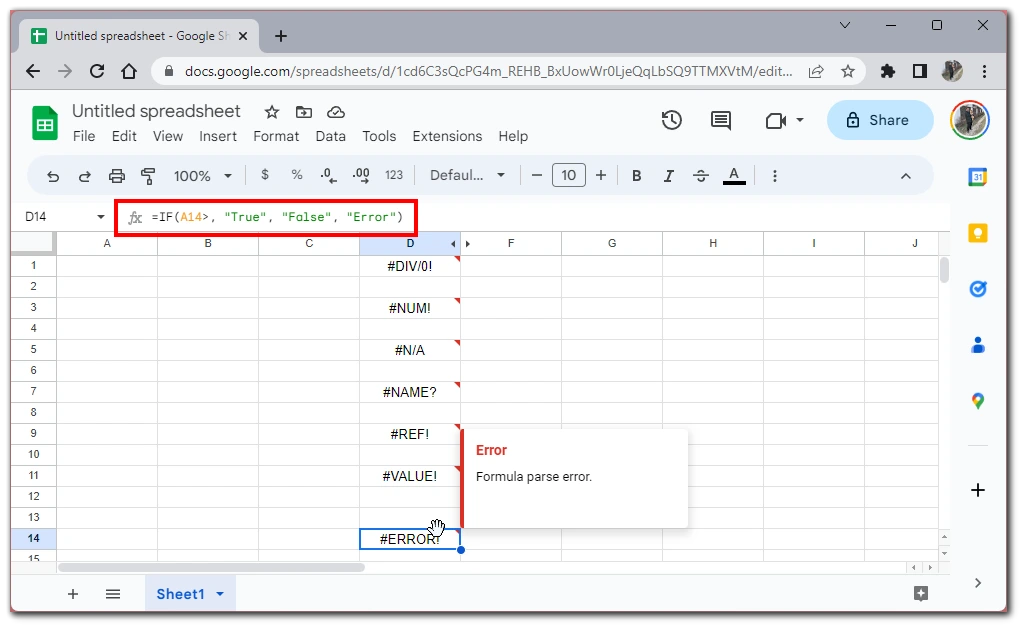
Si conoces estos ejemplos y sigues los pasos indicados para cada error, podrás solucionar y corregir de forma eficaz los errores comunes de análisis de fórmulas de Google Sheets.